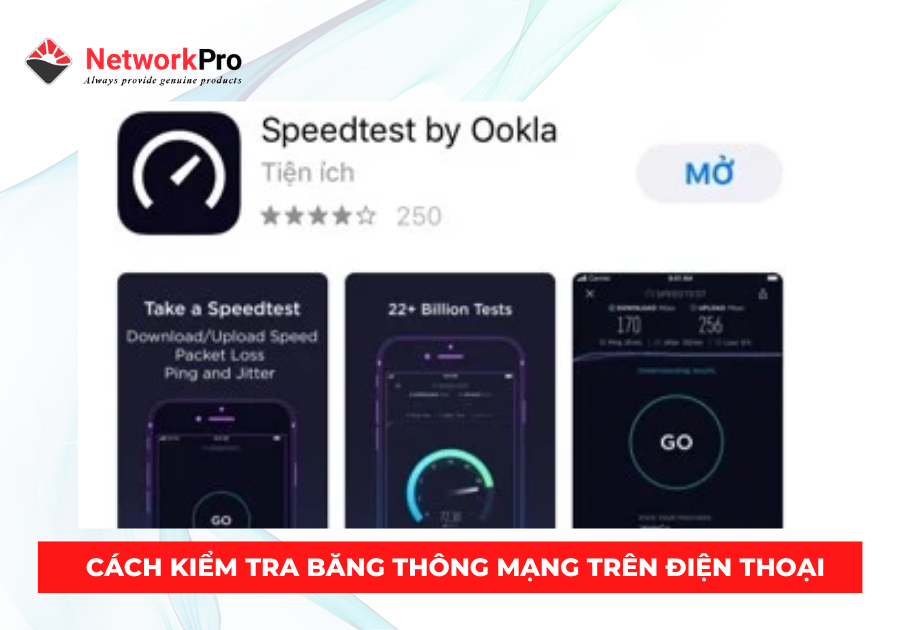Cách kiểm tra băng thông mạng là một trong những thao tác thật sự rất cần thiết đối với những người sử dụng thiết bị truy cập mạng thường xuyên. Bên cạnh đó, biết được lượng băng thông của mình như thế nào để tiến hành tài các tệp tin có dung lượng nặng hay biết được nhà cung cấp mạng có đang bóp băng thông của mình đã đăng ký hay không. Thao tác kiểm tra cũng rất đơn giản, cùng NetworkPro tìm hiểu qua bài viết sau nhé!
Băng thông mạng là gì?
Băng thông còn được gọi là bandwidth. Đây là một thuật ngữ dùng chỉ lưu lượng tín hiệu điện truyền qua thiết bị truyền trong một giây là bao nhiêu.
Ở lĩnh vực mạng máy tính, băng thông (bandwidth) thường được biểu thị dưới dạng bit/giây, có nghĩa là số bit được truyền đi trong 1 giây.
Khi nào nên cần phải kiểm tra băng thông mạng?
Có khá nhiều trường hợp bạn cần kiểm tra tốc độ mạng máy tính của mình. Ví dụ như khi bạn vừa mới lắp mạng và muốn biết tốc độ có đúng với gói cước mà mình đã đăng ký với nhà mạng hay không, hay đôi khi bạn cảm thấy mạng mình đang dùng bị kém và muốn kiểm tra thử, hoặc cũng cùng thiết bị truy cập đó nhưng lại rất chậm do bị người đăng nhập vào. Từ đó bạn sẽ có cách xử lý để khắc phục.
Một số lưu ý khi kiểm tra băng thông mạng
Trước khi kiểm tra băng thông mạng máy tính, cần lưu ý các vấn đề sau để có thể thao tác xuôn xẻ không gặp rắc rối.
+ Chọn công cụ phần mềm kiểm tra chính xác.
+ Kiểm tra nhiều lần, nên xem đi xem lại tốc độ mạng nhiều lần để có thể biết được kết quả đúng về tốc độ đường truyền.
+ Những thiết bị đang kết nối với mạng thì nên tắt đi để tránh ảnh hưởng đến việc đo lường băng thông mạng.
+ Trước khi kiểm tra mạng nên khởi động lại máy tính sẽ cho kết quả chính xác hơn.
+ Không dùng VPN khi đang quá trình kiểm tra mạng vì sẽ làm chậm kết nối. Vì vậy, hãy tắt trước khi thực hiện.
|| Đọc thêm: Tổng Hợp Thông Tin Về Băng Thông (Bandwidth)
Cách kiểm tra băng thông mạng chính xác hiện nay
Cách kiểm tra băng thông mạng truyền thống
Bước 1: Bạn cần chuẩn bị laptop/máy tính cùng với cáp kết nối đến Router.
Bước 2: Sau đó hãy tìm > chọn máy chủ có băng thông Internet tại Việt Nam để cho phép tải dữ liệu không giới hạn.
Bước 3: Hãy tải bất kỳ tập tin nào từ trang web về máy của bạn.
Bước 4: Cuối cùng hãy quan sát tốc độ dữ liệu tải ứng dụng thực tế và hãy so sánh với tốc độ mà nhà cung cấp mạng trên lý thuyết có giống nhau hay không. Nếu nó giống thì cho thấy tốc độ có một số sai số nhỏ nhất định không đáng nói, còn nếu thông số 2 bên chênh lệch thì bạn cần xem lại băng thông nhà mình.
Cách kiểm tra băng thông mạng trên trình duyệt web
Ngoài cách kiểm tra theo kiểu truyền thống thì bạn cũng có thể sử dụng cách kiểm tra trực tuyến bằng Speedtest.net một cách nhanh chóng và chính xác:
Bước 1: Truy cập vào trang web Speedtest.net.
Bước 2: Nhấn nút BEGIN TEST để khởi động chạy công cụ.
Bước 3: Chờ khoảng 30 giây để công cụ kiểm tra và đưa ra kết quả về tốc độ Internet sử dụng trên thiết bị.
Với kết quả thu được, cần chú ý đến các thông số đo sau:
+ Ping Rate: Là thời gian một gói tin gửi thông tin đến máy khách và nhận được phản hồi, tốc độ ping càng nhỏ đường truyền càng mượt.
+ Speed Download: Cho biết tốc độ tải dữ liệu xuống máy tính.
+ Speed Upload: Tốc độ tải dữ liệu lên từ máy tính, thường nhỏ hơn tốc độ tải xuống.
Cách kiểm tra băng thông mạng trên điện thoại
Bước 1: Tải Speedtest về điện thoại. Có thể tải trên CHplay với hệ điều hành Android và AppStore với hệ điều hành IOS.
Bước 2: Vào tìm kiếm > gõ “speedtest”
Bước 3: Tải ứng dụng Speedtest về điện thoại
Bước 4: Tải xuống thành công > nhấn vào ứng dụng > giao diện ứng dụng chính sẽ hiển thị > nhấn GO > tự động thực hiện đo lường băng thông mạng cho bạn.
Bước 5: Sau tầm khoảng 1 phút, các thông số sẽ hiển thị đầy đủ trên màn hình điện thoại. Khi đó tốc độ băng thông mạng của bạn sẽ được hiển thị ngay trên ứng dụng đó.
Kết luận
Bên trên NetworkPro đã chia sẻ đến bạn 1 số kiến thức về băng thông và nhiều cách kiểm tra băng thông mạng phổ biến hiện nay. Hãy lựa chọn cho mình phương pháp phù hợp, đơn giản mà nhanh chóng để tiến hành thao tác nhé.
|| Đọc thêm: Giới Hạn Băng Thông Wifi Unifi Đơn Giản Trong 1 Phút